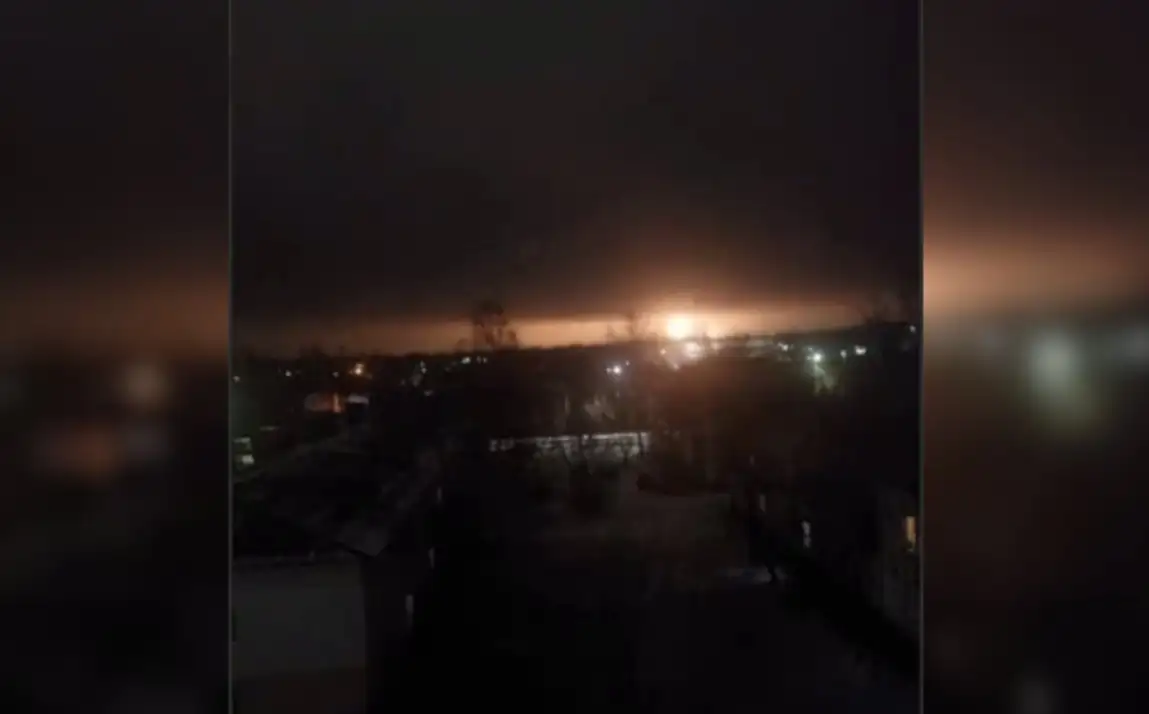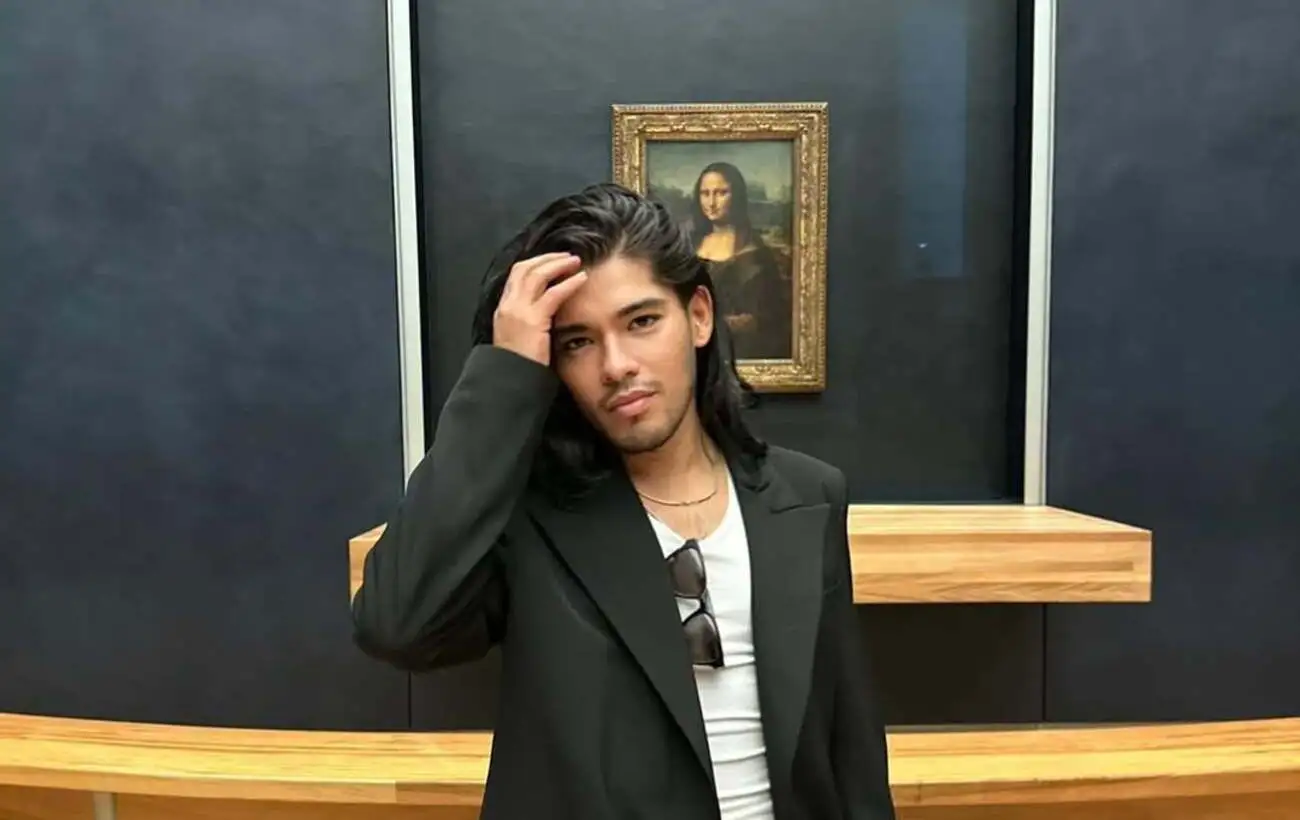Как еще можно использовать кнопку "Действие" на iPhone: стандартные и неожиданные способы
www.rbc.ua
Mon, 24 Feb 2025 18:45:00 +0200

Кнопка Action на iPhone это не просто замена привычного переключателя беззвучного режима.
Ее возможности значительно шире, и с правильной настройкой она может выполнять самые разные функции.
Про способы использования кнопки Действие, которые помогут сделать ваш iPhone еще удобнее, рассказывает РБКУкраина проект Styler со ссылкой на блог о технологиях Engadget.
Как использовать кнопку ActioВы можете использовать кнопку Action на iPhone 15 Pro, iPhone 16, iPhone 16 Plus, iPhone 16 Pro, iPhone 16 Pro Max и iPhone 16e, просто нажав или удерживая маленькую кнопку над кнопками увеличения и уменьшения громкости.
По умолчанию кнопка действия отключает или включает звук вашего текста и мелодий звонка.
Она выполняет ту же роль, что и старый переключатель Звонок/Бесшумно.
Перейдя в приложение Настройки, вы сможете переназначить ее на другую задачу, а также отключить звук телефона через Центр управления.
Как переназначить кнопку Action на фонарик Apple позволяет назначать кнопке Действие несколько различных элементов управления Беззвучный режим Звонок/Беззвучно Фокус либо определенный режим Фокус, либо меню, позволяющее выбирать каждый раз Камера определенный режим, например, Фото или Видео Фонарик, Диктофон, Распознавание музыки, Перевод, Лупа Элементы управления определенный элемент управления из Пункта управления, например, Режим полета Сочетание клавиш Универсальный доступ переключение определенной функции универсального доступа или вообще ничего не делать.
Если вы хотите изменить назначение кнопки с беззвучного режима Silent Mode на фонарик, выполните следующие действия Разблокируйте телефон Откройте приложение Настройки Нажмите на Кнопка Действия Пролистайте различные варианты, пока не дойдете до Фонарик Чтобы проверить, что все работает, попробуйте нажать кнопку Action.
Переназначьте кнопку Действие на фонарик фото Engadget Вы можете использовать этот же процесс, чтобы переназначить кнопку Действие на любую из встроенных функций, предложенных Apple.
Как настроить кнопку Действие для открытия приложения Если вы хотите немного расширить возможности кнопки Action, вы также можете настроить ее для открытия конкретного приложения на вашем телефоне.
Например, если вашей любимой игрой на iPhone является Balatro, вы можете настроить кнопку Действия так, чтобы при нажатии на нее автоматически открывалась игра.
Для настройки этого нужно разблокировать iPhone.
Откройте приложение Настройки Нажмите на Кнопка Действия Пролистайте опции до Ярлык Нажмите Выбрать ярлык...
Затем выберите Открыть приложение...
Прокрутите список и выберите нужное приложение.
Как сделать так, чтобы кнопка действия открывала приложение фото Engadget Этот процесс работает для любых приложений на вашем телефоне, включая функции конкретных , например, если вы хотите сразу перейти в голосовой режим ChatGPT или создать новую заметку в приложении Заметки.
Настройте кнопку Action для активации ярлыка Функция ярлыка также работает для более сложных ярлыков Apple.
Технически, любой ярлык, который можно активировать вручную в отличие от тех, которые срабатывают по времени или местоположению, подходит.
Существует множество интересных ярлыков, и вы можете создавать собственные, Как настроить кнопку Action для запуска ярлыков Откройте приложение Настройки Нажмите на Кнопка Action Пролистайте параметры, пока не дойдете до пункта Ярлык Нажмите Выбрать сочетание клавиш...
Нажмите на любой ярлык, который вы хотите активировать Нажмите и удерживайте кнопку действия, чтобы убедиться, что она работает.
Как сделать так, чтобы кнопка Действие активировала ярлык фото Engadget С помощью ярлыков, виджетов на экране блокировки, главном экране и кнопки Action теперь существует несколько способов проверки информации в приложении, настройки конкретных параметров или использования определенных функций приложений на iPhone.
Это сбивает с толку, но хороше правило заключается в том, что кнопка Действие лучше всего подходит для действий, которые вам нужно включить только один раз или для включения/выключения функций.
Мы также писали про эффективные советы, которые помогут настроить кнопки на контроллере PlayStation 5 под себя.
А еще мы напомним, что Apple может изменить привычное управление кнопками на iPhone.